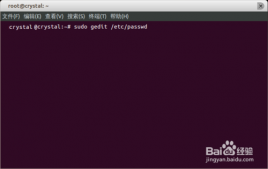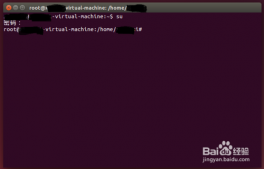需要自己的ubuntu系统直接开机进入字符界面登录,发现使用之前的修改grub方法不好用了,怎么办呢?下面小编将为大家带来ubuntu16.04开机启动字符界面的方法。一起去看看吧!

方法:
1、首先我们修改grub文件,把其中的GRUB_CMDLINE_LINUX_DEFAULT="text"还有取消GRUB_TERMINAL=console之前的注释#。
$sudo gedit /etc/default/grub

2、然后更新我们的grub。
$sudo update-grub

3、设置开机进入字符界面。
$sudo systemctl set-default multi-user.target

4、然后我们重新启动我们的ubuntu。
$sudo reboot

5、重启后就进入我们的tty1字符界面了。

6、输入用户名,密码进行登录。

7、在字符界面下要登录图形界面可以使用以下的命令。
$sudo systemctl start lightdm


8、如果要回到开机启动直接进入图形界面,可以执行以下的命令。
$sudo systemctl set-default graphical.target